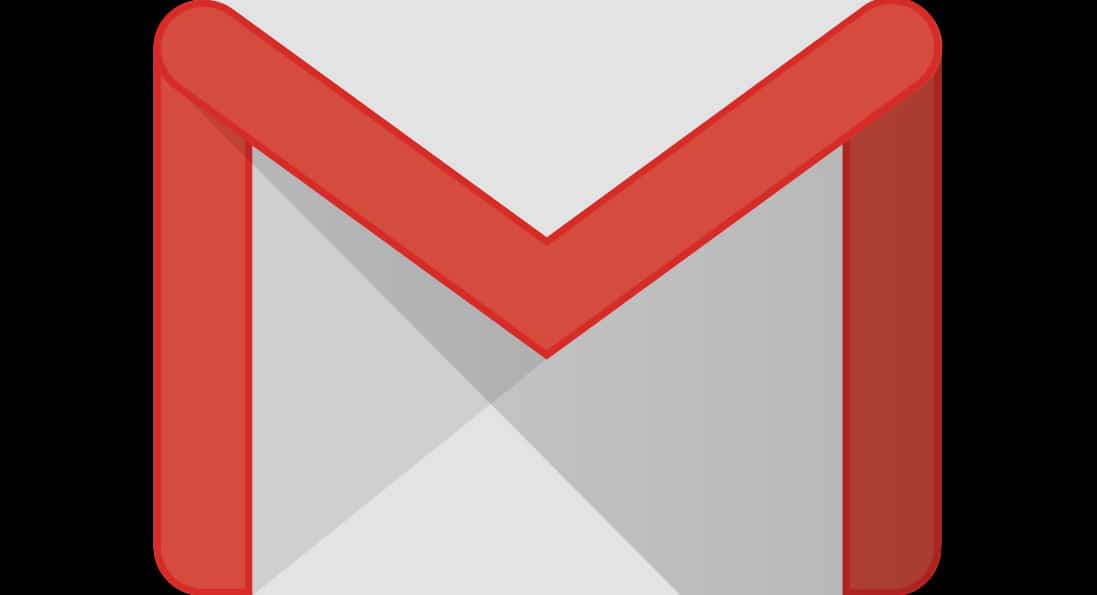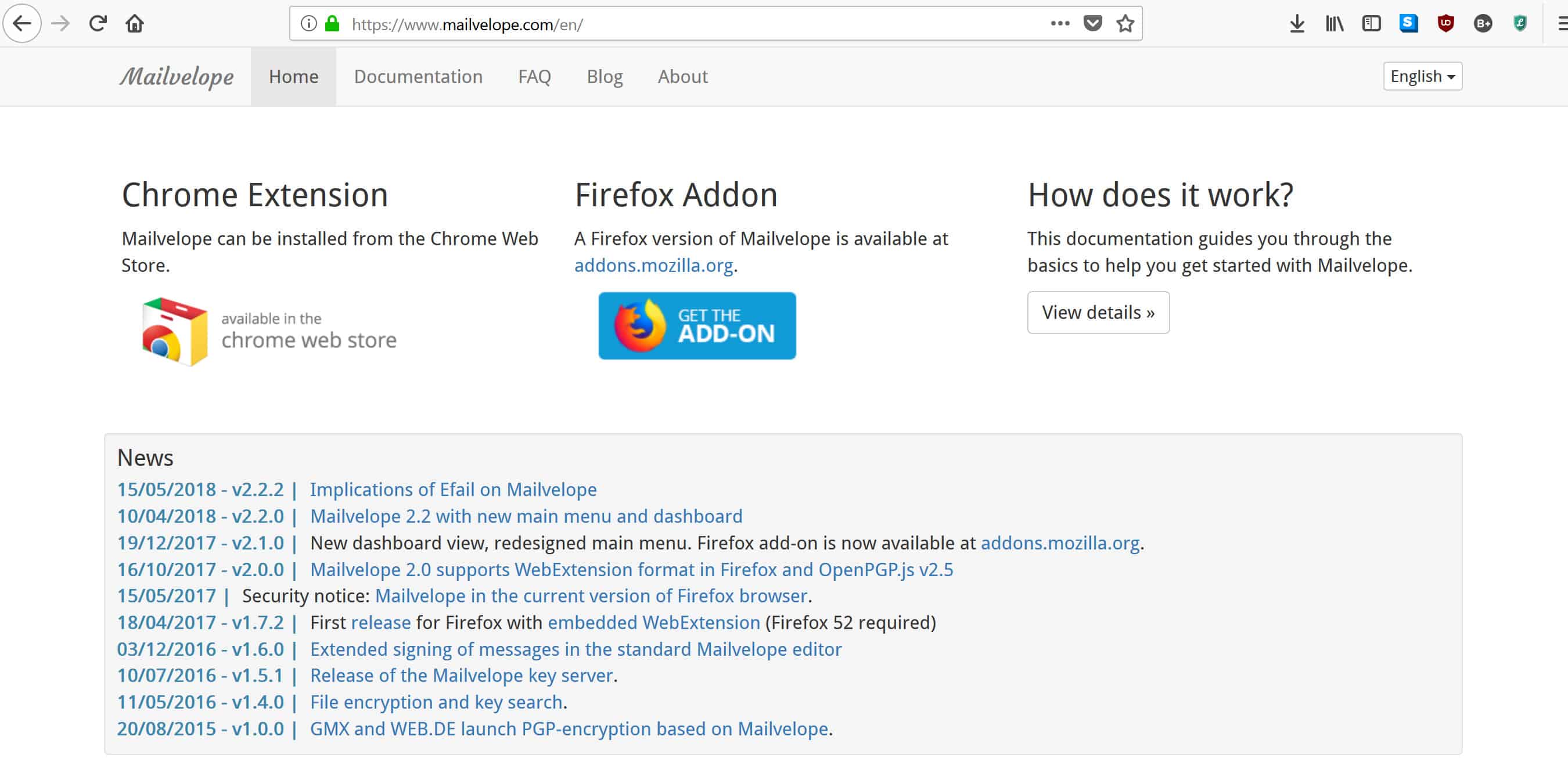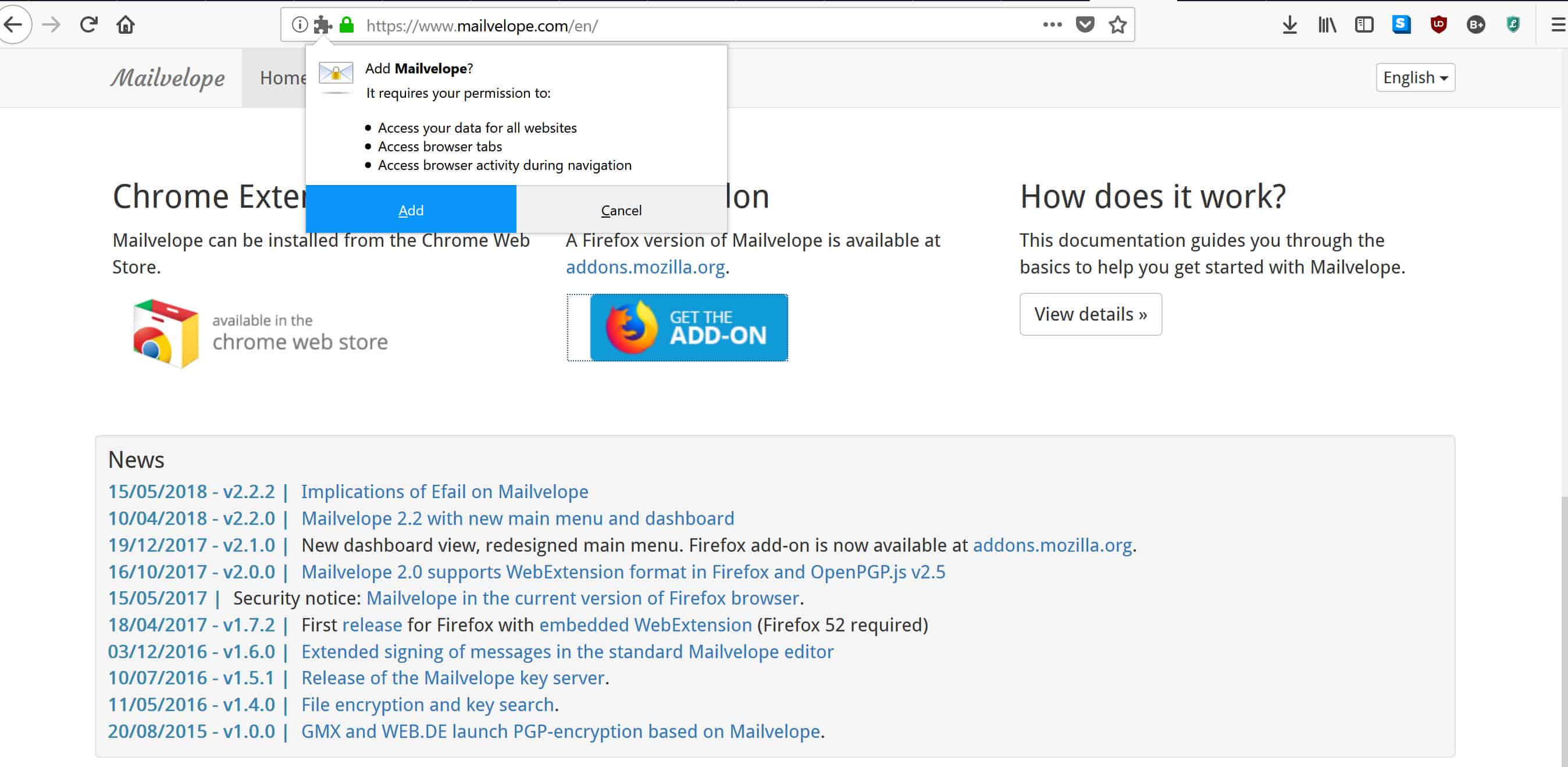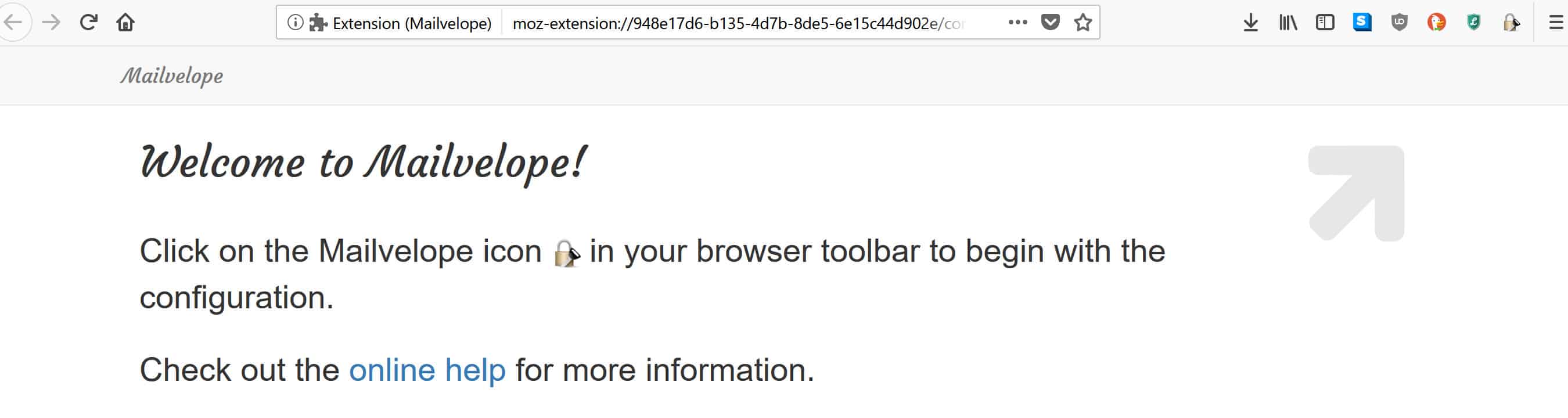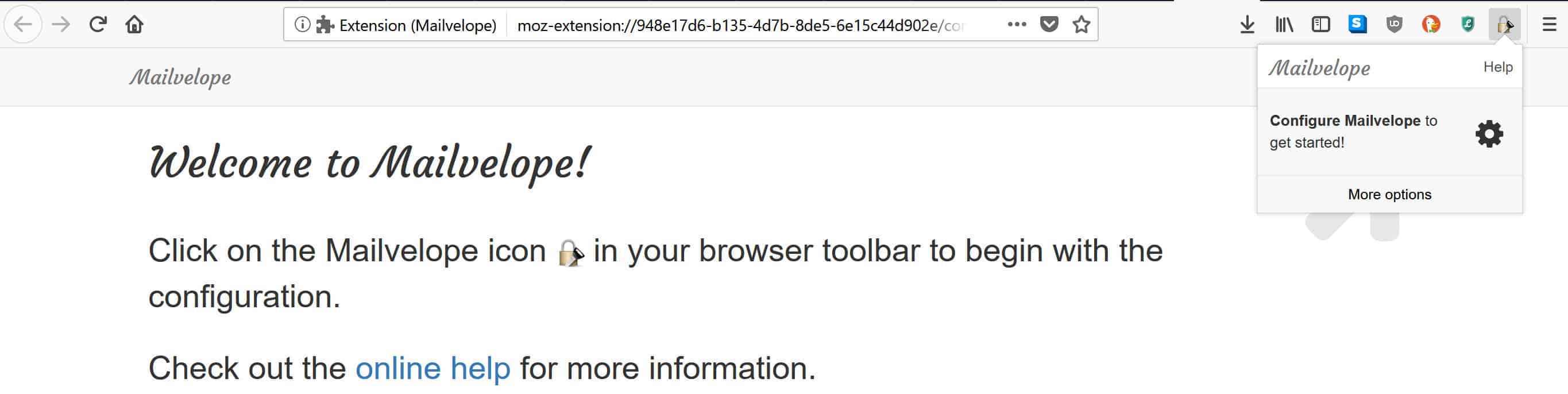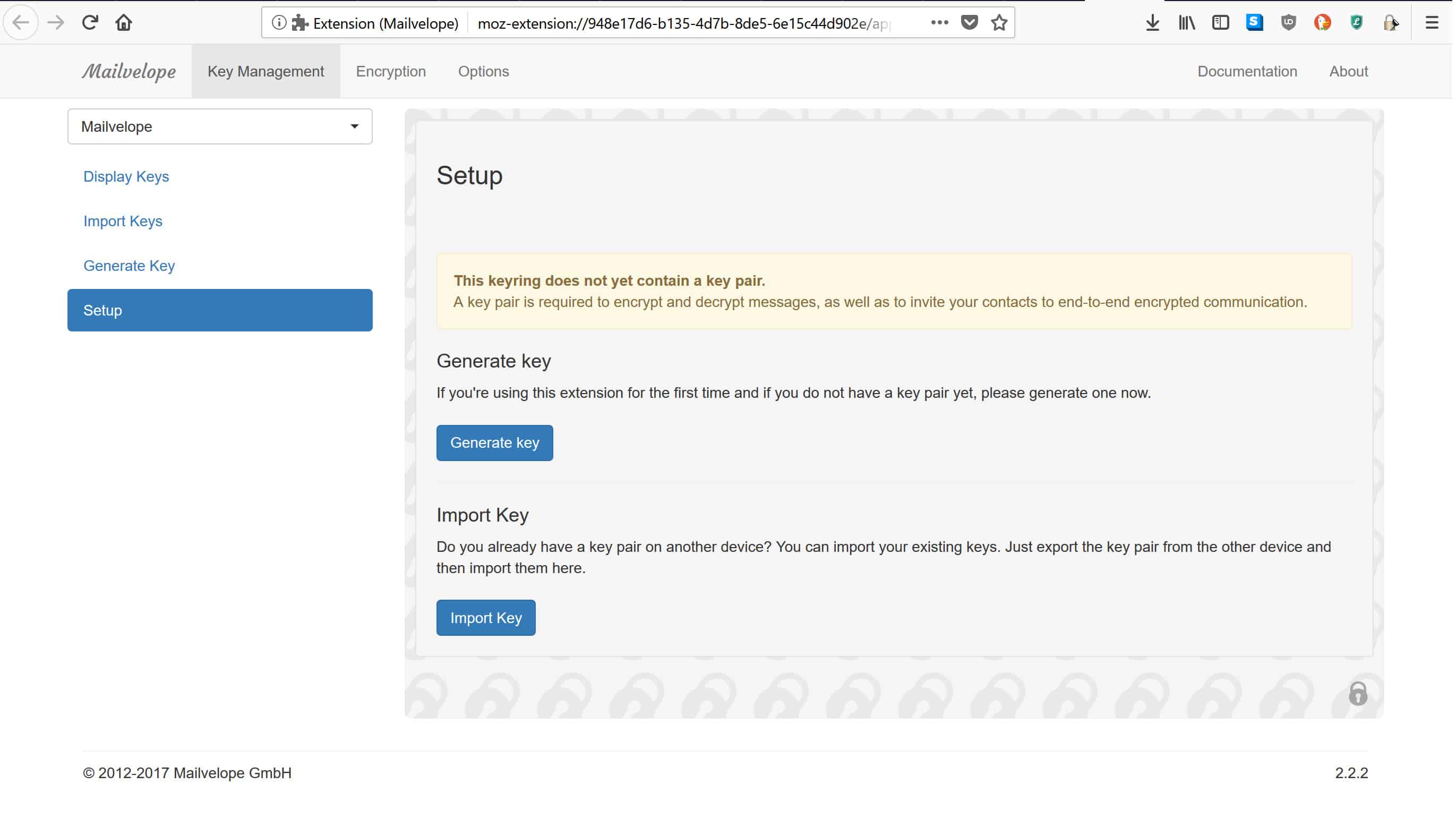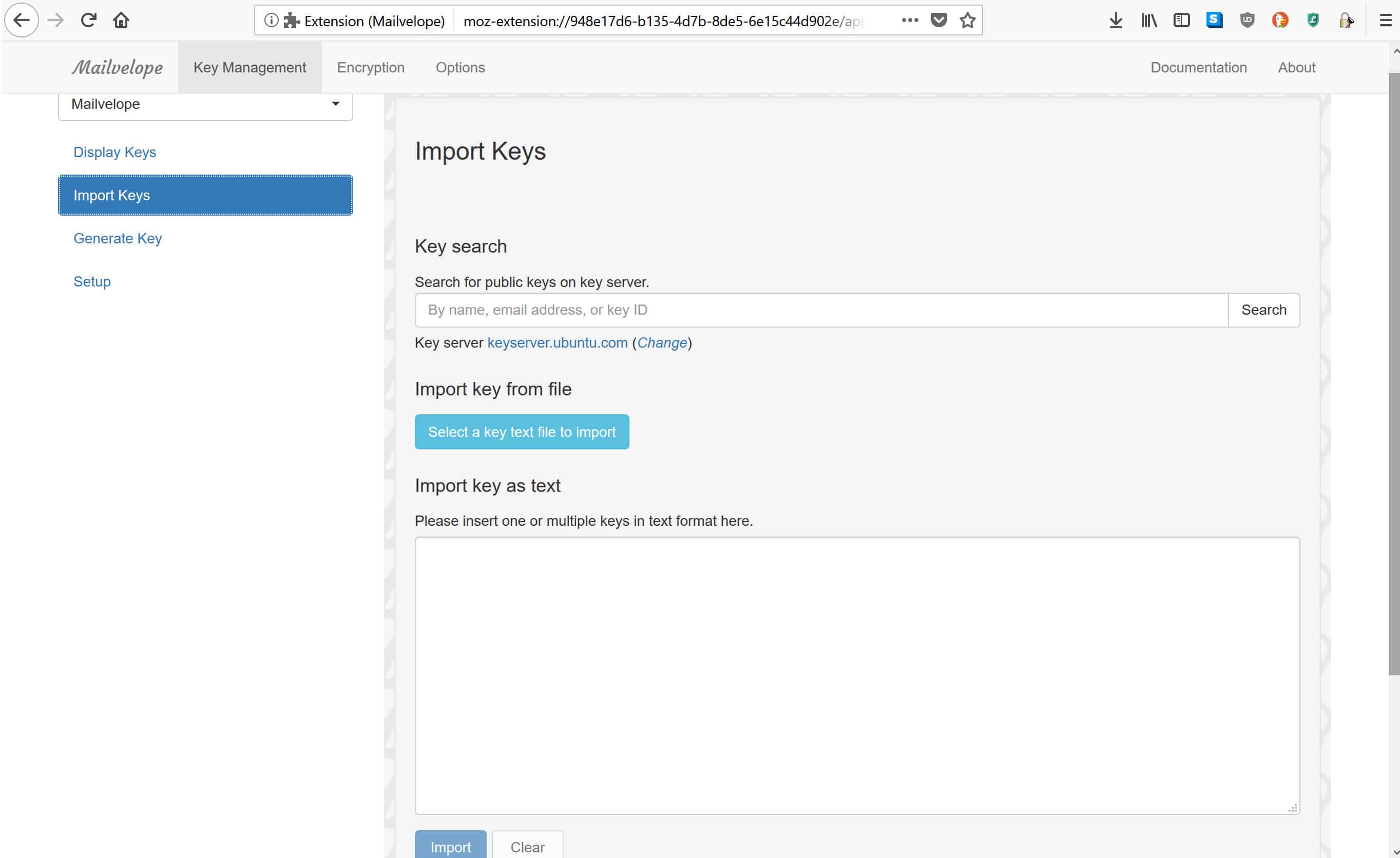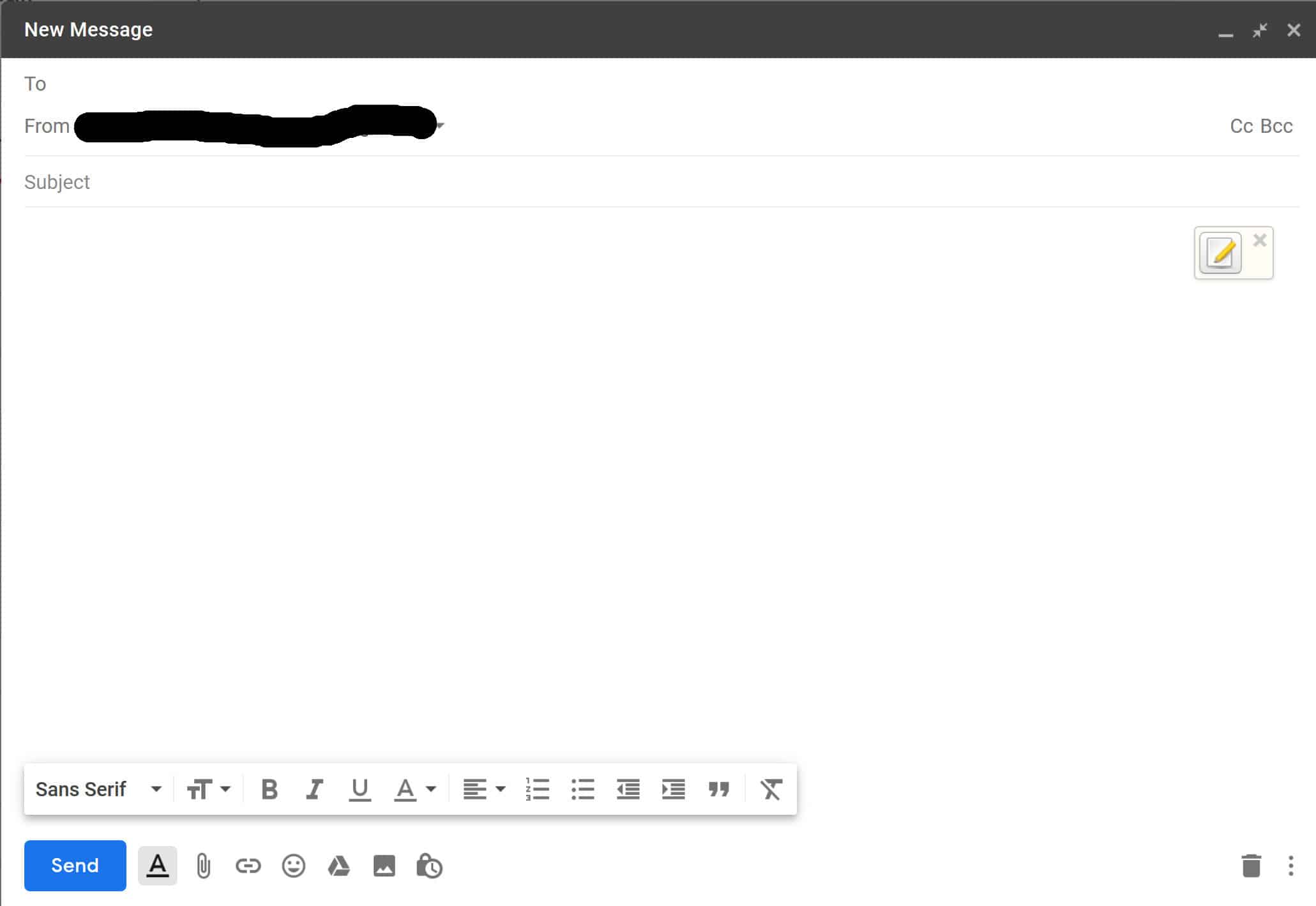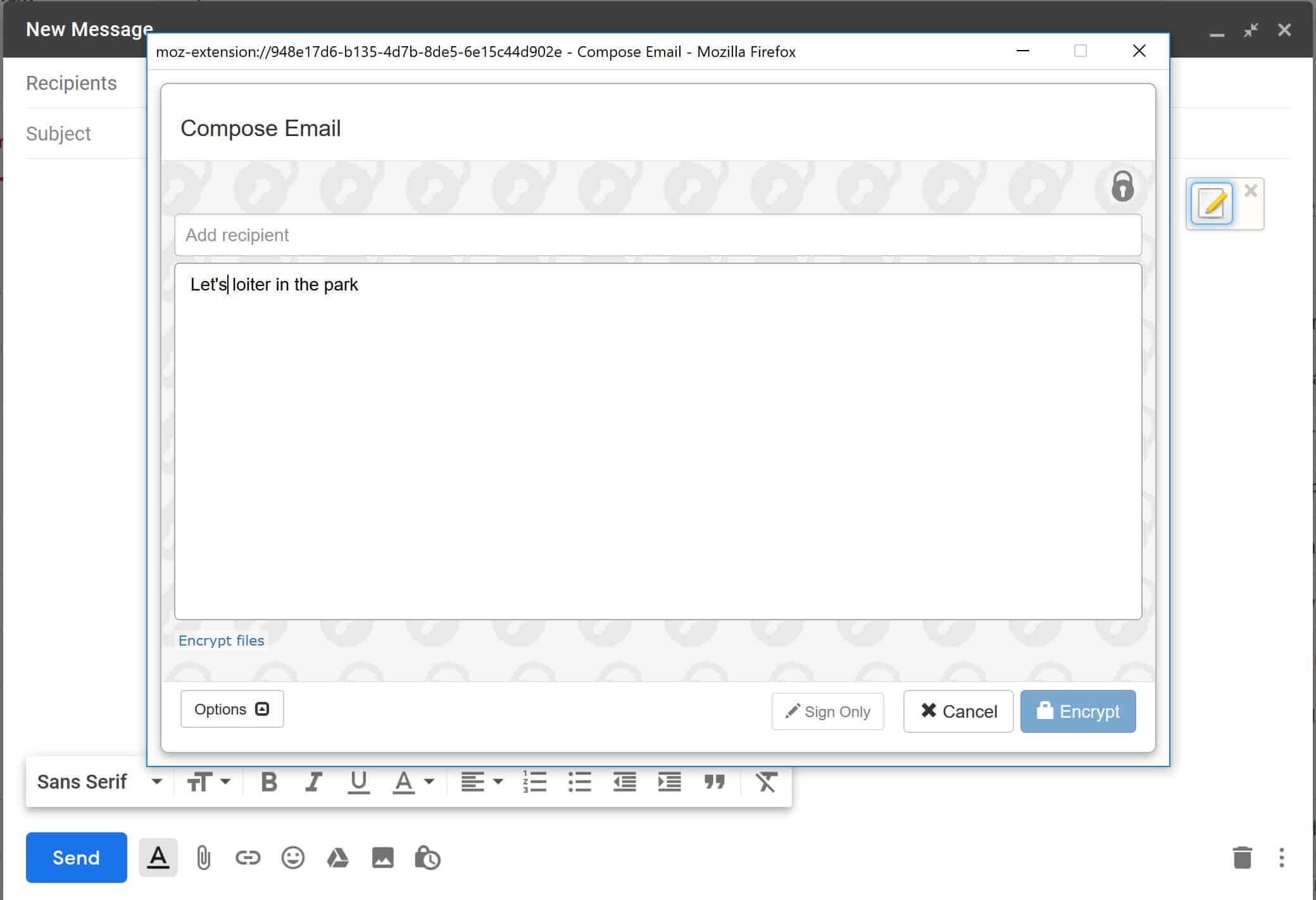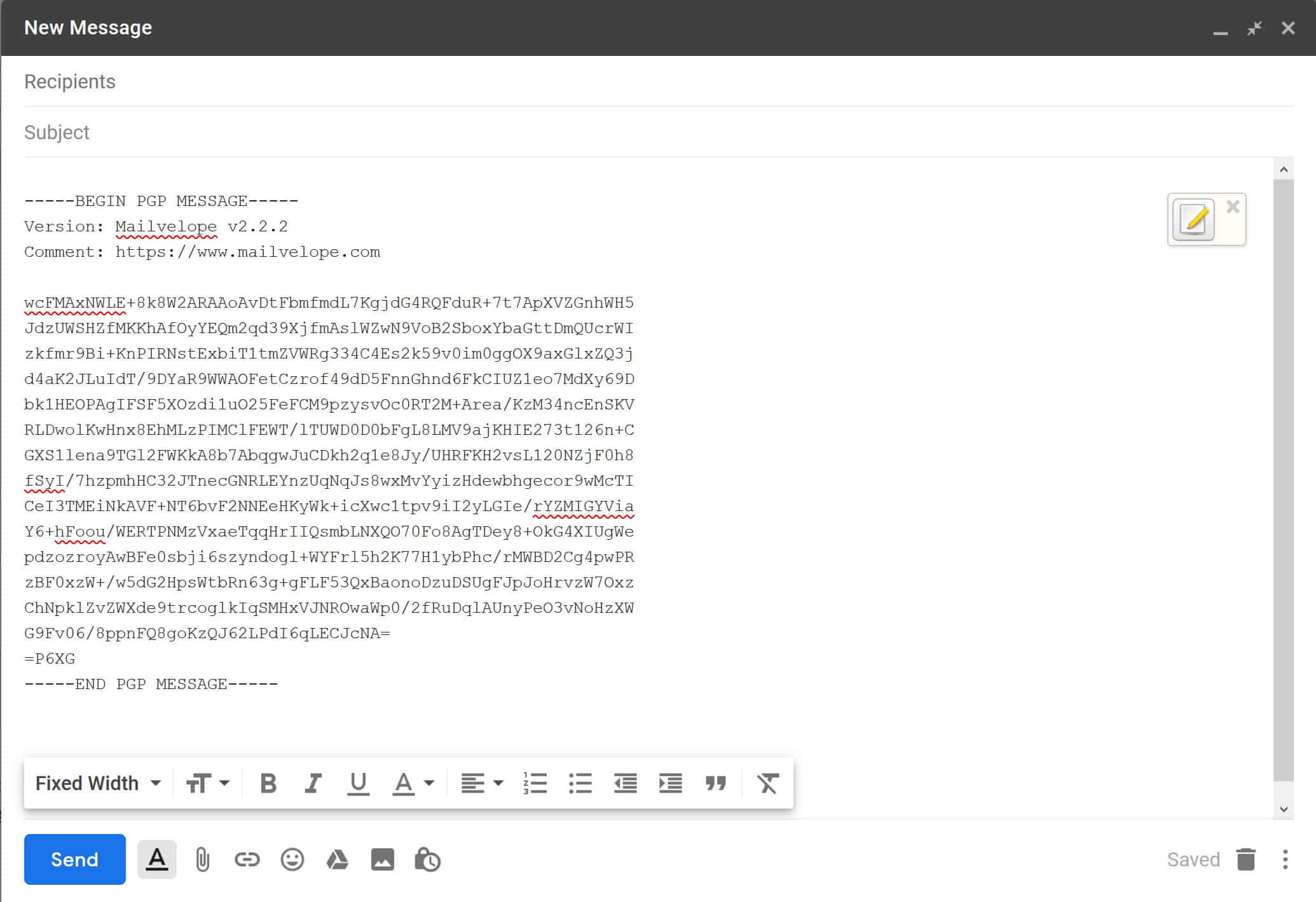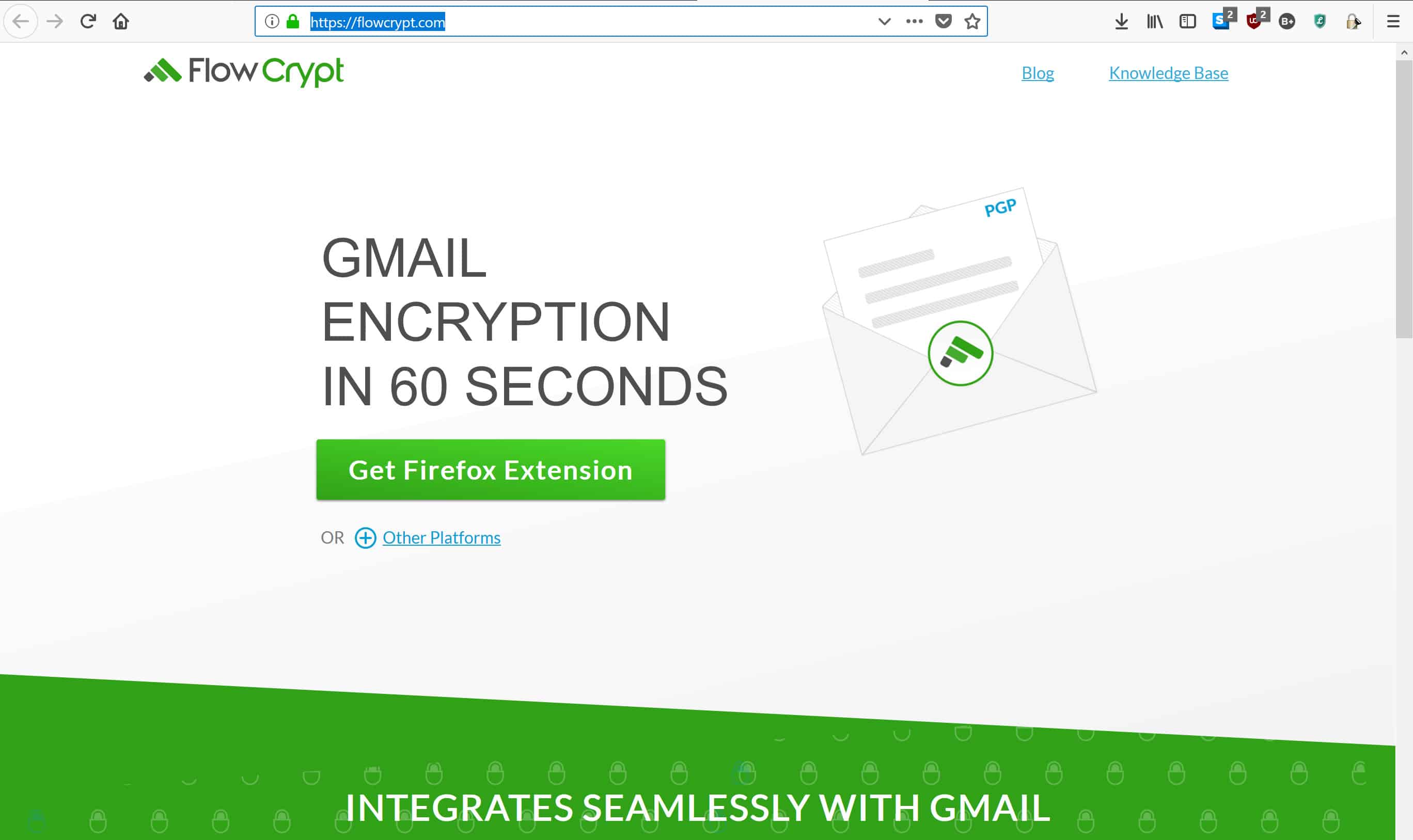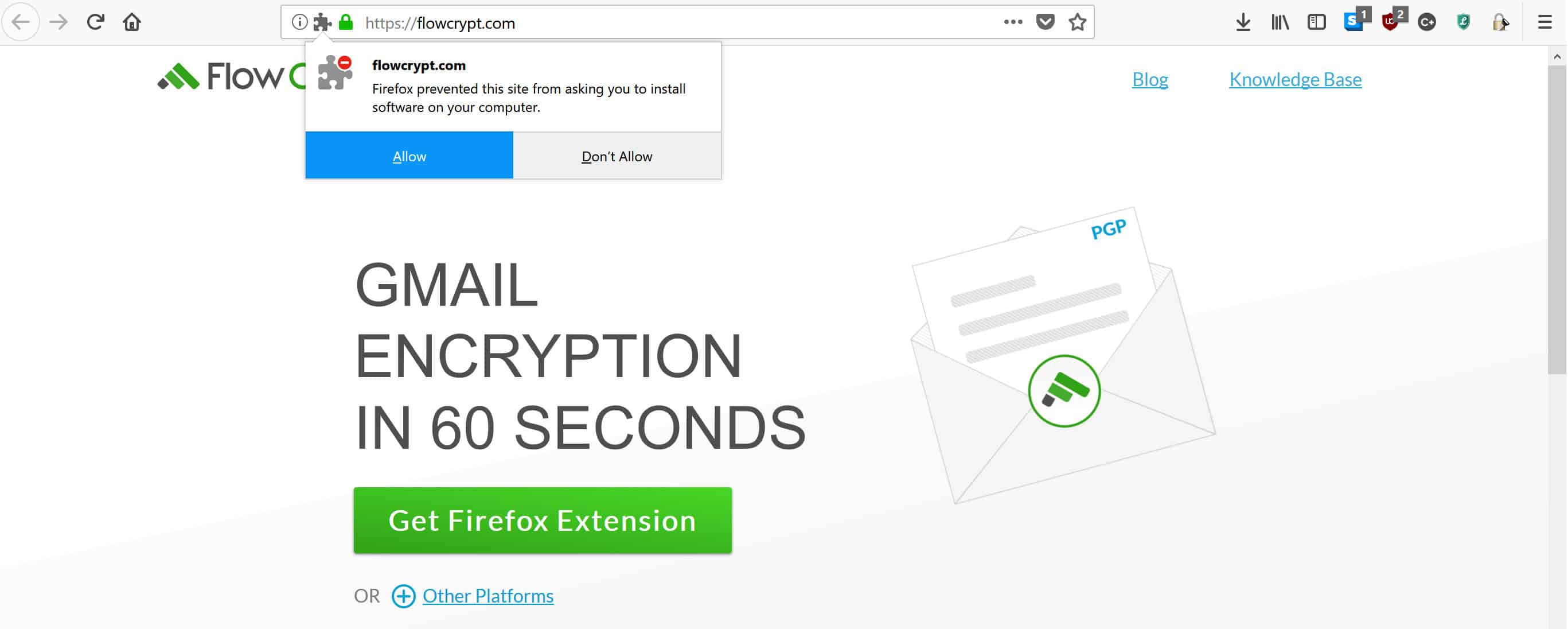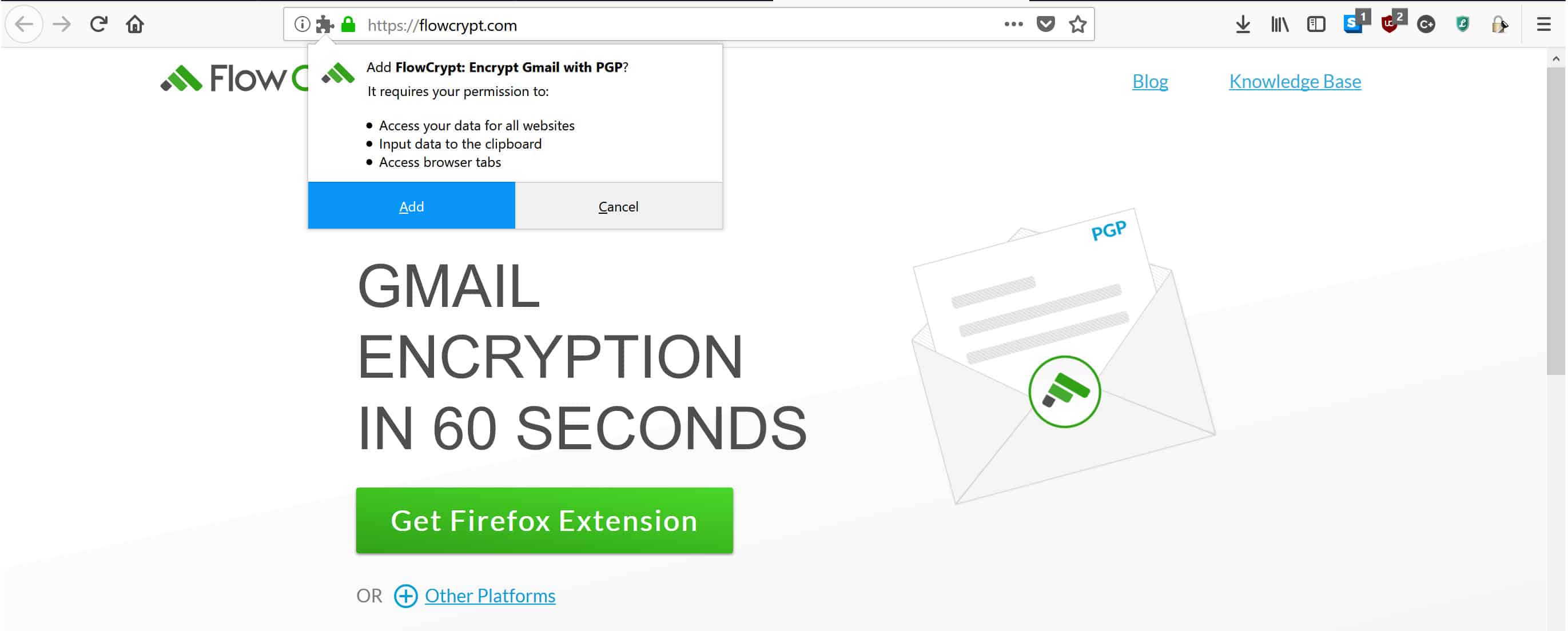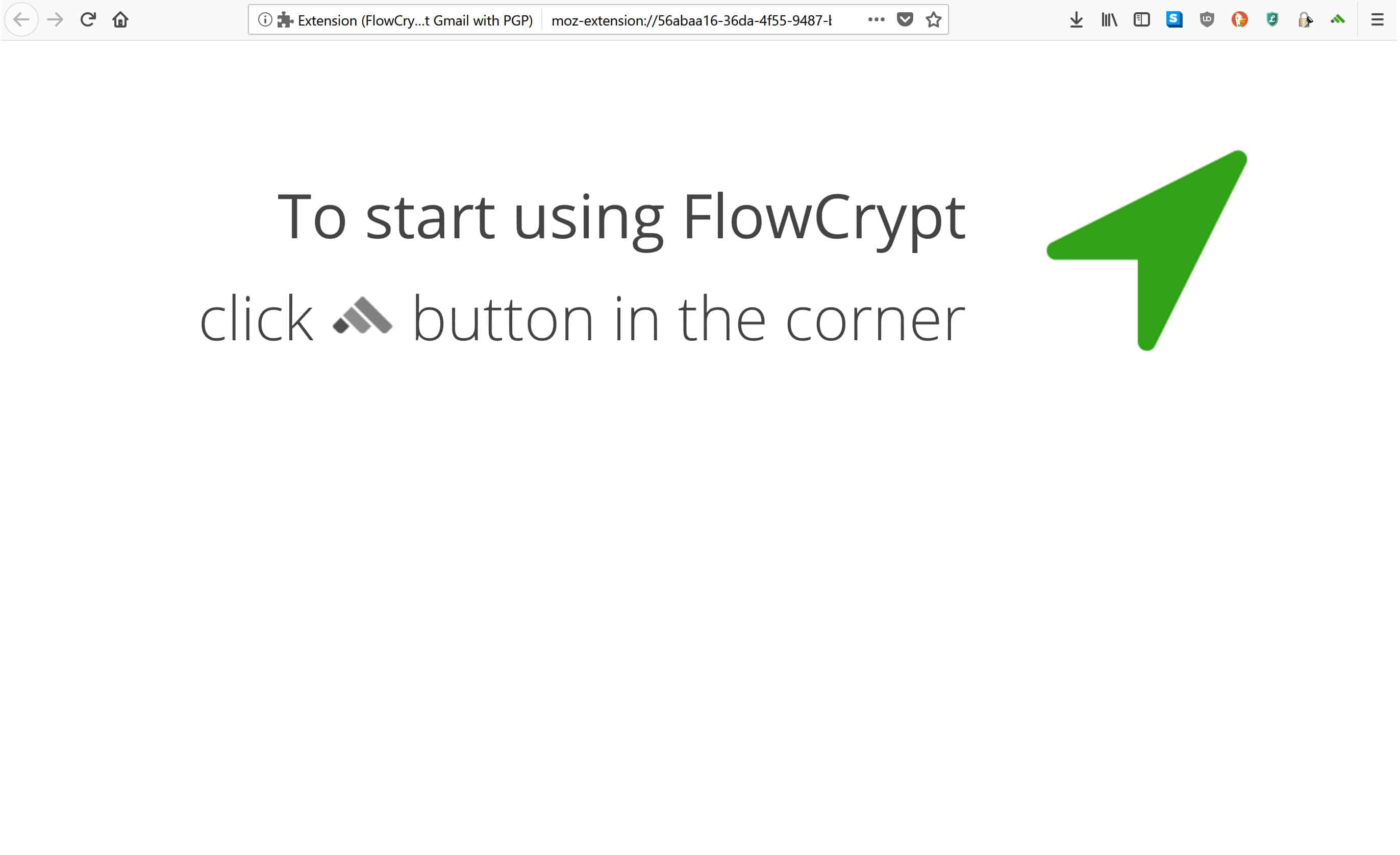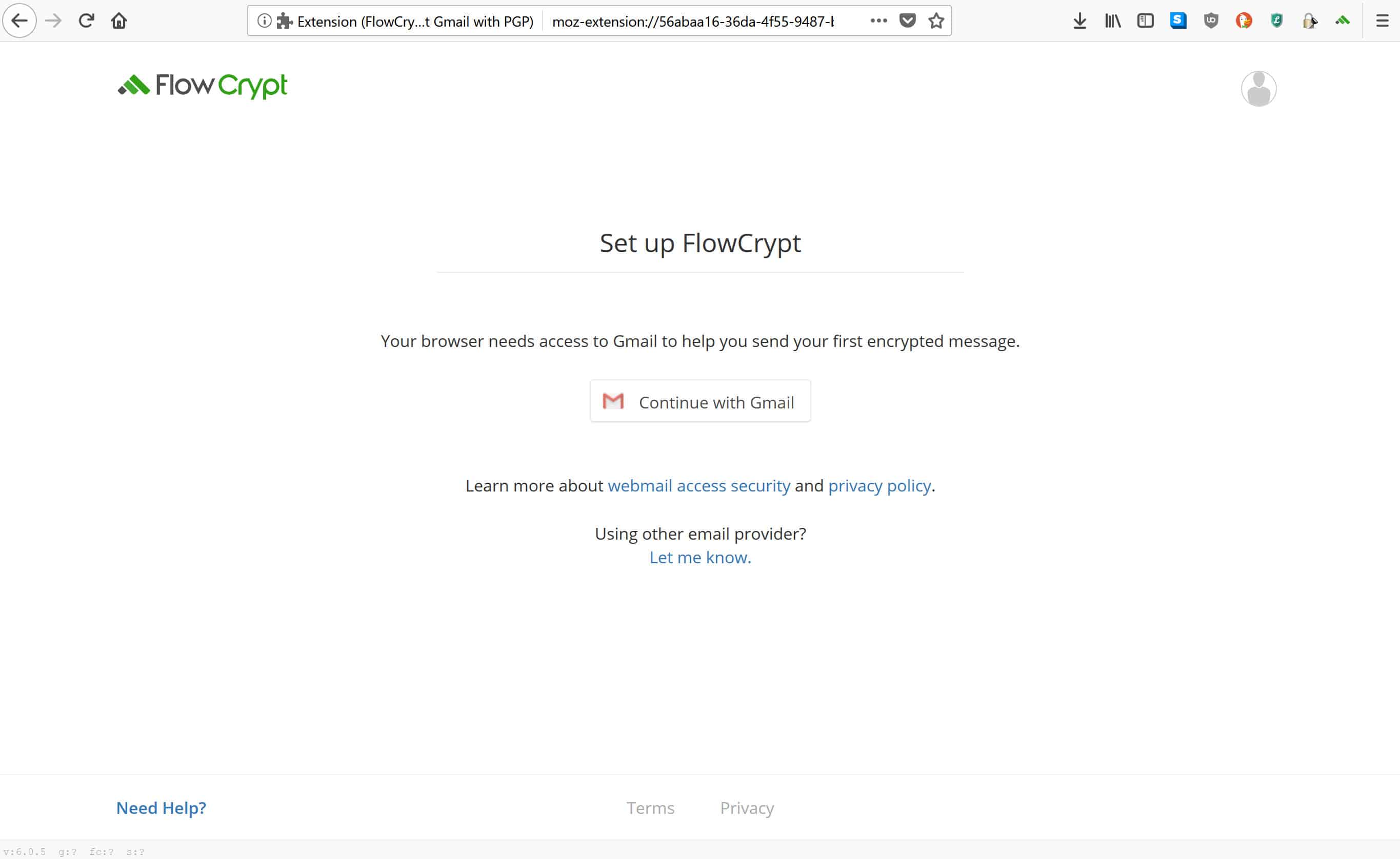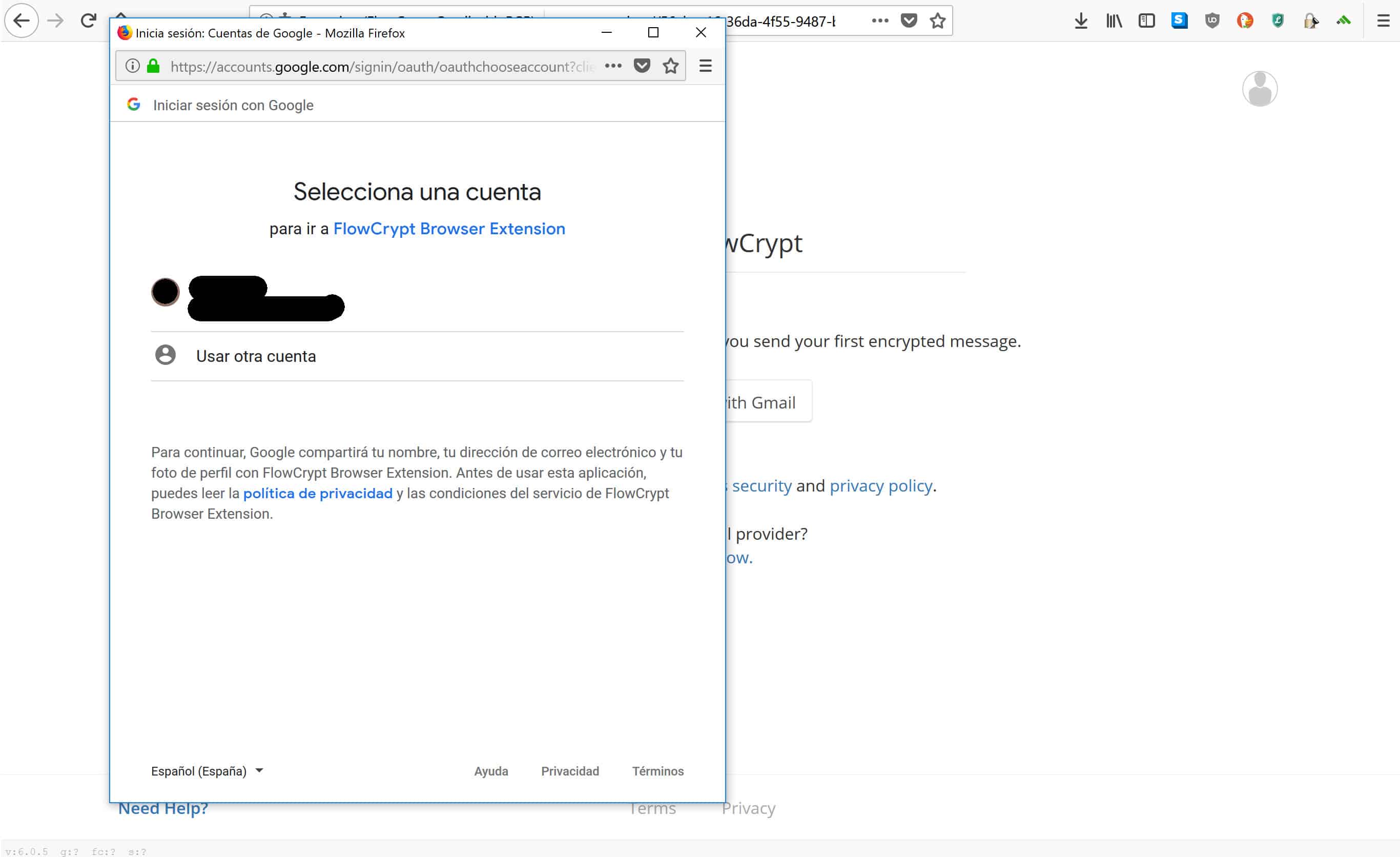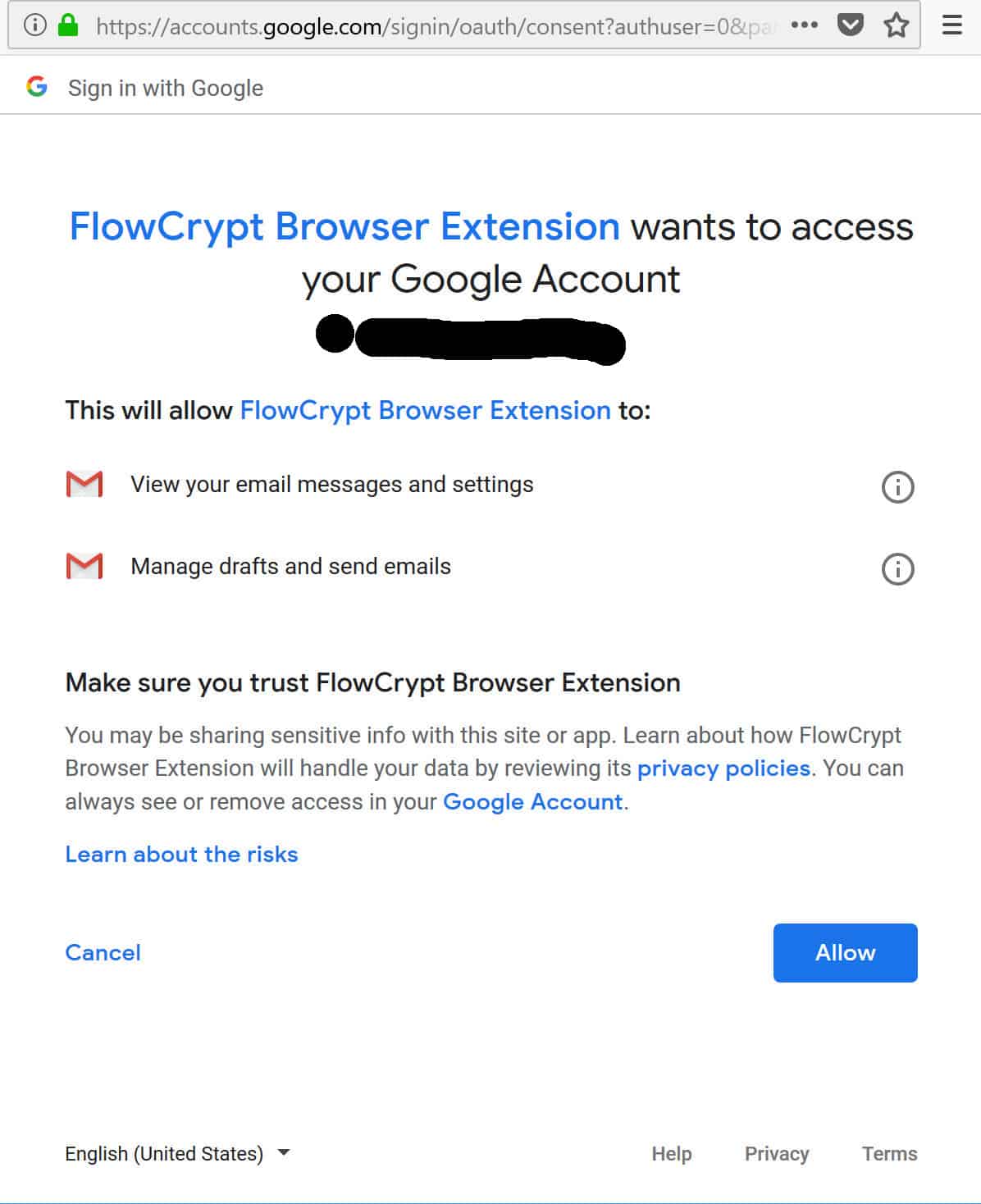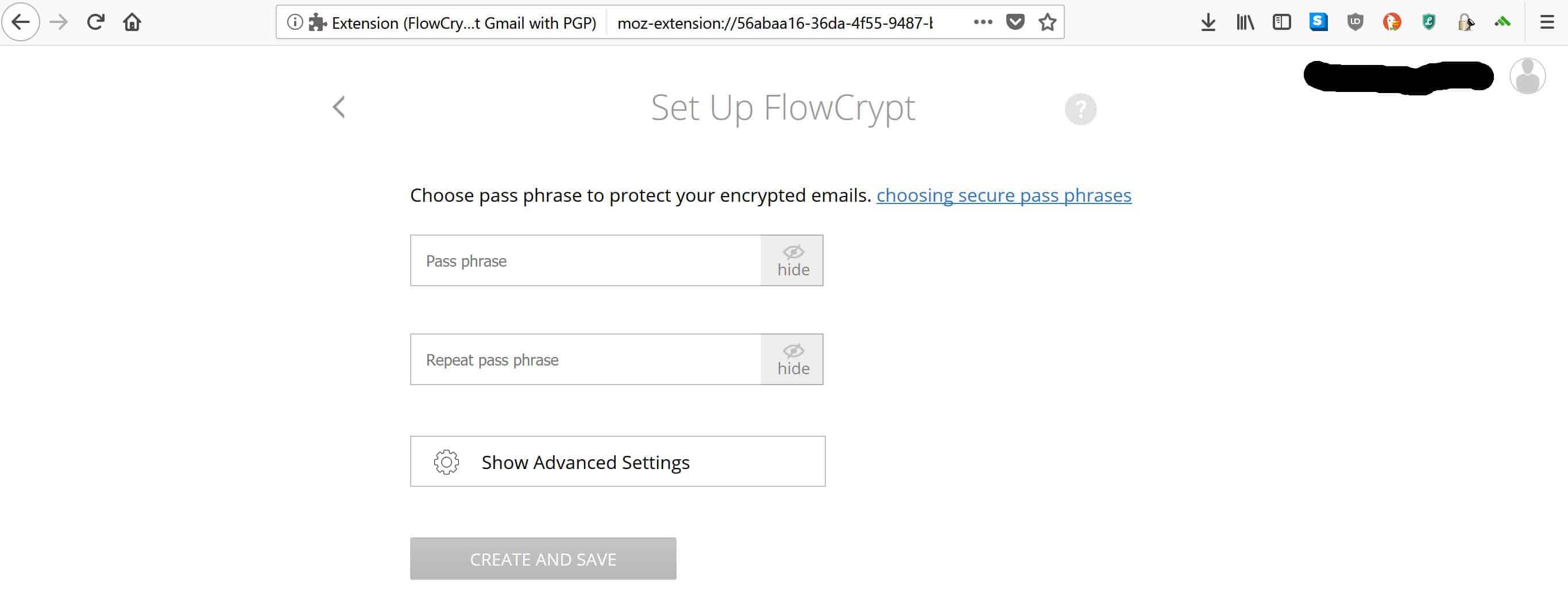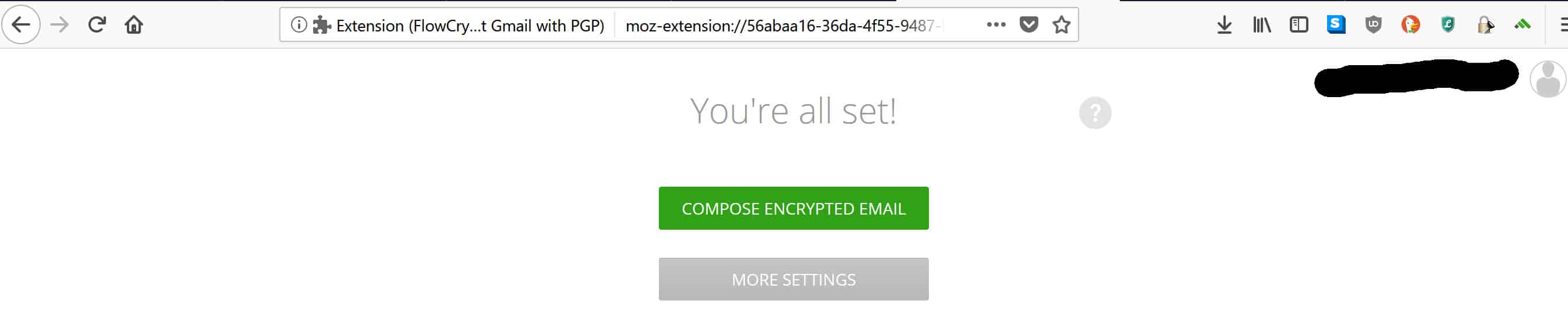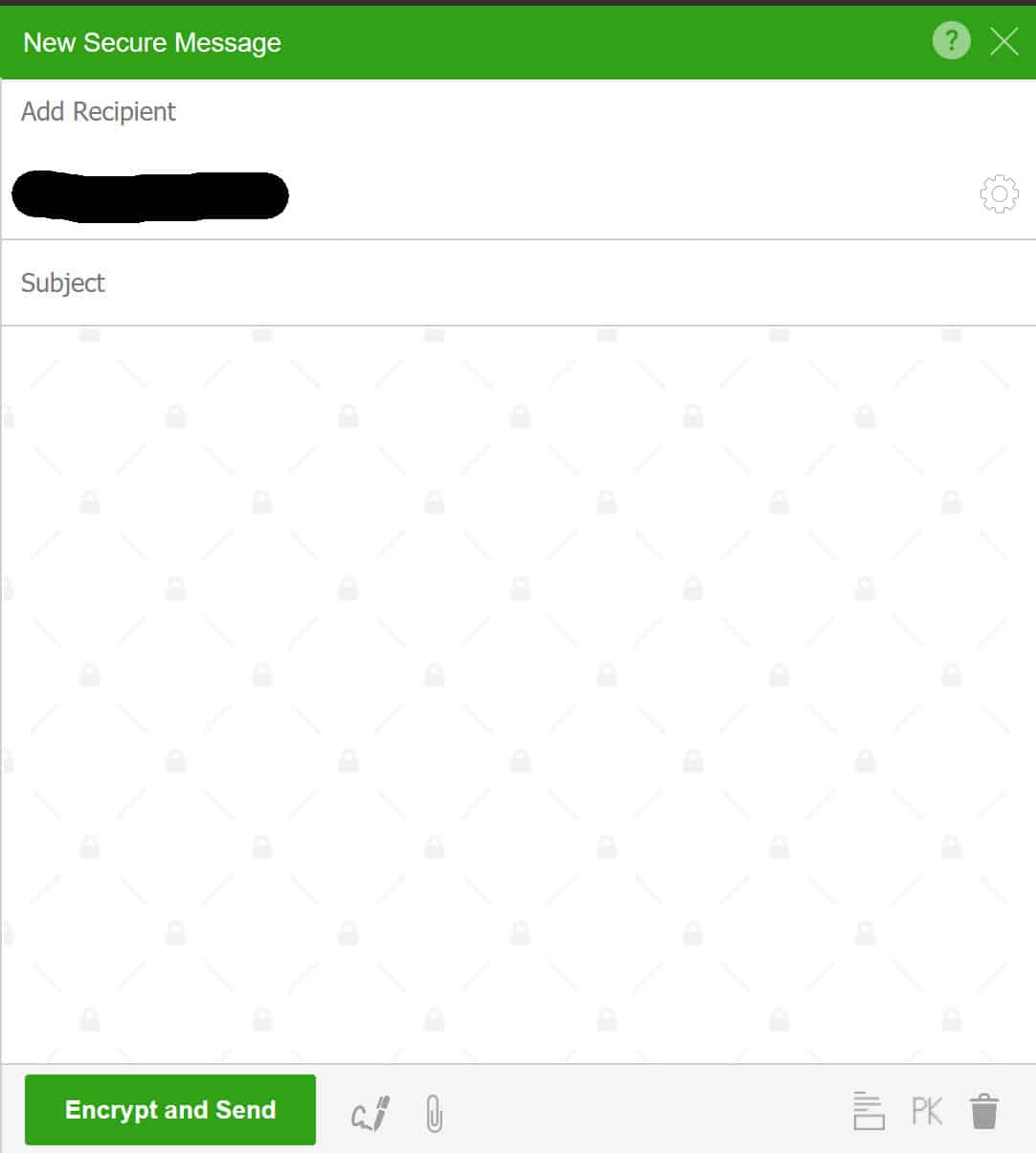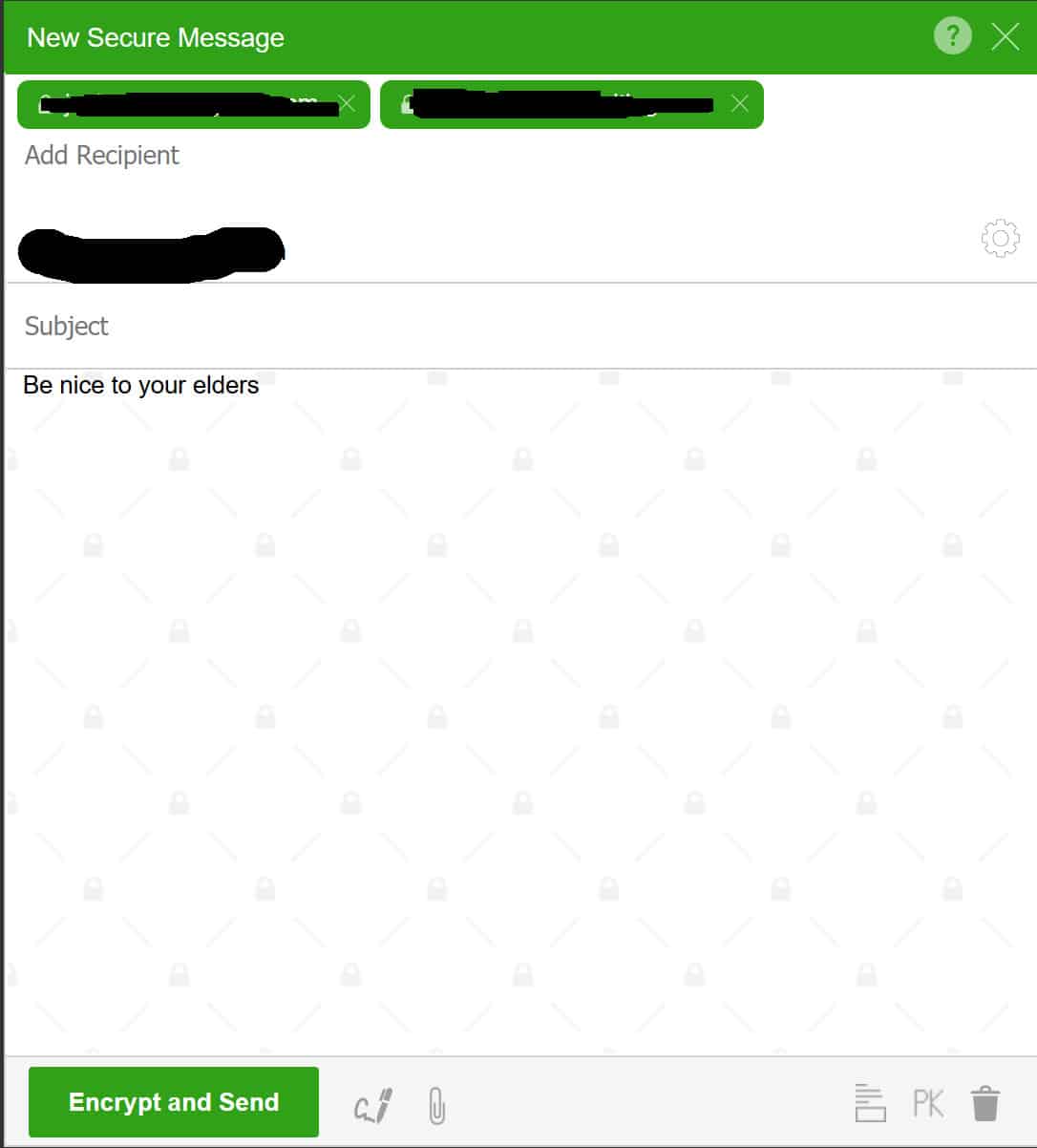Cách sử dụng mã hóa PGP với Gmail
Muốn làm cho tin nhắn Gmail của bạn nhiều hơn an toàn và riêng tư? Sau đó, bạn ở đúng nơi. Hướng dẫn này sẽ cho bạn biết mọi thứ bạn cần biết về cách sử dụng mã hóa PGP với Gmail để ngăn kẻ tấn công rình mò tin nhắn của bạn. Từ lý do tại sao bạn nên sử dụng nó, đến các tùy chọn khác nhau có sẵn và mỗi bước cấu hình, hướng dẫn này sẽ biến bạn thành PGP-pro chỉ trong vài phút.
Tại sao mọi người muốn sử dụng mã hóa PGP với Gmail?
Để bắt đầu với, email bình thường không an toàn bằng bất kỳ số liệu nào. Khi tin nhắn rời khỏi tài khoản của bạn, có một số điểm có thể bị chặn, đọc và thậm chí thay đổi.
Chắc chắn, email thường xuyên là một lựa chọn tốt cho rất nhiều nhiệm vụ trần tục. Thật tốt khi gửi đơn đặt hàng cho thực tập sinh về những gì bạn muốn cho bữa trưa, thảo luận về màu xanh lam nào sẽ trông đẹp nhất trong các tài liệu tiếp thị mới hoặc để lên kế hoạch cho bữa tiệc sinh nhật của bà ngoại của bạn.
Đối với bất cứ điều gì nhạy cảm hoặc có giá trị hơn, hãy để Lừa nói gửi các tài liệu kinh doanh tuyệt mật, hoặc lên kế hoạch phản kháng chính trị chống lại chế độ toàn trị, sau đó email bình thường là thích hợp. Nó cũng không phải là một ý tưởng tuyệt vời cho bất cứ ai lo lắng về việc rình rập trực tuyến hoặc tội phạm mạng.
Mã hóa PGP cung cấp cho bạn một cách để tiếp tục sử dụng email mà không phải lo lắng về những lo ngại này. Với tài khoản email bình thường và một vài điều chỉnh, bạn có thể dễ dàng sử dụng Gmail để gửi tin nhắn an toàn. Những tin nhắn này chỉ có thể được mở và xem bằng khóa riêng của người nhận.
Nếu bạn muốn lùi lại một bước và tìm hiểu thêm một chút về PGP, nó là gì, cách thức hoạt động và cách giữ an toàn cho bạn, thì hướng dẫn của chúng tôi về mã hóa PGP sẽ cung cấp cho bạn tất cả thông tin bạn cần.
Mặt khác, chi tiết kỹ thuật duy nhất bạn thực sự cần biết là PGP giữ an toàn cho việc liên lạc của bạn bằng cách cho phép bạn mã hóa tin nhắn bằng khóa công khai của người nhận, chỉ có thể được truy cập bằng khóa riêng của họ, thứ mà chỉ họ mới có quyền truy cập.
Nó cũng có thể được sử dụng để cả hai xác nhận rằng một tin nhắn đã được gửi bởi người tuyên bố là người gửi, ngăn chặn kẻ tấn công gửi tin nhắn lừa đảo. PGP có thể chứng minh rằng một tin nhắn đã bị giả mạo bởi một bên thứ ba cũng vậy, cho thấy một tin nhắn có giữ được tính toàn vẹn ban đầu hay không. Cả hai nhiệm vụ này đều được thực hiện với chữ ký số.
Xem thêm: Mã hóa PGP là gì và nó hoạt động như thế nào?
Việc sử dụng mã hóa PGP với Gmail có phải là giải pháp tốt cho mức độ đe dọa của bạn không?
Trong khi sử dụng PGP chắc chắn là một bản nâng cấp cho bảo mật của bạn, sử dụng nó cùng với Gmail có thể không phải là ý tưởng tốt nhất từ quan điểm bảo mật. Google quét tất cả các email thông thường của bạn cho mục đích tiếp thị và mặc dù sử dụng PGP ngăn chặn điều này, Google vẫn có quyền truy cập vào siêu dữ liệu của bạn. Điều này bao gồm thời gian một email được gửi và địa chỉ email của người bạn đang liên lạc.
Nếu bạn có những lo ngại nghiêm trọng về quyền riêng tư, tốt nhất nên chuyển sang một nhà cung cấp dịch vụ email không truy cập dữ liệu này. Có một loạt các tùy chọn, với các nhà cung cấp email được mã hóa như ProtonMail và Tutanota là những lựa chọn phổ biến trong số những người ủng hộ quyền riêng tư và bảo mật.
Đối với những người có mối quan tâm riêng tư vừa phải hơn, sử dụng mã hóa PGP cùng với Gmail có lẽ là một giải pháp thích hợp. Một trong những lợi thế của nó là nó có thể dễ dàng hơn nhiều để thực hiện và vận hành hơn các lựa chọn thay thế an toàn hơn. Bạn không cần phải thiết lập một tài khoản email mới và đường cong học tập cũng dốc như với GPG.
Mã hóa webmail so với các ứng dụng email độc lập
Thiết lập mã hóa PGP với Gmail thường được thực hiện với các tiện ích mở rộng hoặc tiện ích bổ sung cho trình duyệt, điều này làm cho nó trở thành một trong những cách thuận tiện nhất để tích hợp PGP vào việc sử dụng email của bạn.
Mặc dù vậy, có những nhược điểm. Một trong những vấn đề chính là các tùy chọn này dựa trên trình duyệt, có nghĩa là chúng dễ bị ảnh hưởng bởi các điểm yếu bảo mật của bất kỳ trình duyệt nào bạn sử dụng. Tùy thuộc vào mô hình mối đe dọa của bạn, tốt nhất nên sử dụng ứng dụng email khách độc lập như GPG.
Thiết lập mã hóa PGP
Thật không may, Gmail không được cài đặt để mã hóa tin nhắn của bạn bằng PGP ngay lập tức, do đó bạn sẽ phải thực hiện một số sửa đổi và cài đặt tiện ích mở rộng. Hai lựa chọn phổ biến là Phong bì thư và FlowCrypt.
Phong bì thư
Một trong những giải pháp được sử dụng phổ biến nhất là tiện ích mở rộng Phong bì, có thể được sử dụng trong cả Chrome và Firefox. Nó cho phép bạn vừa mã hóa tin nhắn thông qua webmail của bạn và nhận email được mã hóa từ các loại phần mềm khác. Phong bì thư có thể được sử dụng với một số nhà cung cấp dịch vụ webmail bao gồm Gmail, Outlook và Yahoo.
Nó là một trong những lựa chọn phổ biến nhất, nhưng nó không nhất thiết phải dễ vận hành nhất. Nhiều người dùng báo cáo rằng thiết lập có thể là một chút kỹ thuật và đó không phải là chương trình trực quan nhất.
FlowCrypt
Trước đây được gọi là CryptUp, FlowCrypt là một người chơi mới hơn đã thấy sự chấp nhận tăng lên trong những năm gần đây. Nó có sẵn cho cả Chrome và Firefox, với một ứng dụng Android vẫn đang trong giai đoạn thử nghiệm. Nó mở mã nguồn mở, thiết lập nhanh và được coi là tương đối dễ sử dụng.
FlowCrypt cho phép người dùng mới mang khóa hiện tại của họ vào chương trình hoặc nó sẽ tạo một cặp khóa cho người dùng PGP mới. Nó cũng cho phép người dùng ký điện tử tin nhắn của họ, điều này chứng tỏ với người nhận email là xác thực và không bị giả mạo.
Cách cài đặt Phong bì thư & gửi tin nhắn được mã hóa PGP với Gmail
Bước đầu tiên để gửi email được mã hóa PGP bằng Phong bì là đi đến trang chủ của nó và cuộn xuống để tải xuống tiện ích mở rộng Chrome hoặc addon Firefox, tùy thuộc vào trình duyệt bạn muốn sử dụng:
Bởi vì chúng tôi nói về sự riêng tư ở đây, nên có lẽ tốt nhất là nên đi với Firefox, nhưng nó không quan trọng lắm. Hướng dẫn này sẽ tập trung vào Firefox, nhưng các bước để triển khai nó trên Chrome aren quá khác nhau.
Nhấp vào sự lựa chọn của bạn, sau đó cho phép nó để tải về. Chấp nhận quyền của ứng dụng bằng cách nhấn thêm vào cái nút:
Nó sẽ mở một tab mới trong trình duyệt của bạn hướng dẫn bạn nhấp vào nút ở góc trên cùng bên phải để bắt đầu định cấu hình addon:
Bằng cách nhấp vào biểu tượng khóa ở góc, nó sẽ hiển thị menu để bắt đầu cấu hình:
Điều này đưa bạn đến trang thiết lập sau, trong đó Phong bì có hai tùy chọn, Tạo khóa hoặc là Nhập khóa:
Vì hầu hết người dùng đọc hướng dẫn này có thể sẽ mới đối với PGP và chưa có cặp khóa hiện có, chúng tôi sẽ tập trung vào việc tạo khóa. Để làm điều này, nhấp vào nút màu xanh cho biết Tạo khóa. Nếu bạn đã có khóa PGP, nhấp vào Nhập khóa thay vào đó và làm theo lời nhắc.
Khi bạn nhấn nút tạo khóa, bạn sẽ đến trang sau:
Tại đây, bạn nhập tên đầy đủ của mình cho sổ đăng ký khóa Phong bì, cùng với địa chỉ Gmail của bạn. Bạn cũng sẽ cần phải nhập mật khẩu. Vì toàn bộ lý do chúng tôi đang thiết lập Phong bì là để cải thiện sự riêng tư và bảo mật của chúng tôi, điều quan trọng là chúng tôi cũng có mật khẩu an toàn. Nếu không, mật khẩu của bạn có thể dễ dàng bị bẻ khóa và bất cứ ai cũng có thể truy cập thư được mã hóa của bạn.
Hướng dẫn mật khẩu đã thay đổi rất nhiều trong những năm gần đây. Nó ít quan trọng hơn để có các biểu tượng, chữ hoa và số, và thay vào đó, nó tốt nhất để tập trung vào việc có một mật khẩu dài. Từ quan điểm vừa an toàn vừa dễ nhớ, một chuỗi các từ không liên quan dài hơn 25 ký tự là lý tưởng (ví dụ: cranenaturaltowelpurplelobster).
Xem thêm: Công cụ tạo mật khẩu
Quan trọng nhất, mật khẩu cần phải là duy nhất và không phải là mật khẩu mà bạn sử dụng cho tất cả các tài khoản khác của mình. Cách hiệu quả nhất để xử lý các mật khẩu khác nhau cho mỗi tài khoản là với trình quản lý mật khẩu, chẳng hạn như KeePass nguồn mở hoặc LastPass độc quyền.
Giờ đây, bạn đã nhập các chi tiết cùng với mật khẩu an toàn của mình, tiện ích mở rộng Phong bì sẽ tạo một cặp khóa cho bạn. Bạn sẽ được đưa trở lại cùng một trang, với một thanh màu xanh lá cây nói rằngSự thành công! Khóa mới được tạo và nhập vào keyringXuất hiện trên màu xanh Tạo khóa cái nút.
Thêm danh bạ
Đến bây giờ bạn đã có chìa khóa, đó là một khởi đầu tốt, nhưng PGP sẽ vô dụng nếu bạn không có ai để nói chuyện. Trên cùng một trang, trong thanh menu dọc bên trái, nhấp vào tùy chọn thứ hai trở xuống cho biết Khóa nhập. Đây là nơi bạn thêm người nhận của mình:
Nếu bạn không có người dùng đã có khóa công khai, bạn có thể tra cứu nó trên máy chủ khóa Mail phong bì. Nếu nó không có sẵn ở đó, bạn sẽ phải dùng đến các phương tiện khác. Chúng bao gồm tìm kiếm các đăng ký khóa khác, xem người nhận có liệt kê khóa công khai của họ trên trang web cá nhân của họ hay hỏi trực tiếp họ.
Khi bạn có khóa của họ, bạn có thể nhập nó từ tệp hoặc dưới dạng văn bản, sử dụng một trong các tùy chọn được liệt kê trên trang. Nhấp chuột Nhập khẩu khi bạn đã tải lên khóa công khai của người nhận.
Gửi email được mã hóa PGP đầu tiên của bạn
Vì chúng tôi đã tạo ra cặp chìa khóa của mình và bây giờ chúng tôi có ai đó để nói chuyện, nên đã đến lúc phải đi tới Gmail. Chọn màu đỏ Soạn, biên soạn nút mà bạn thường sử dụng khi bắt đầu một email mới:
Như bạn sẽ thấy, giao diện tin nhắn của bạn bây giờ có biểu tượng Phong bì mới của bút chì và giấy ở phía trên bên phải của văn bản cơ thể. Nếu bạn muốn gửi tin nhắn bằng mã hóa PGP, hãy nhấn nút này để đưa bạn đến cửa sổ bật lên nơi bạn có thể nhập văn bản bạn muốn mã hóa:
Khi bạn đã nhập xong tin nhắn của mình, bạn sẽ cần thêm người nhận. Nếu bạn thiên đường đã thêm chúng, hãy làm theo các bước được liệt kê dưới đây Thêm danh bạ.
Khi bạn đã thêm người nhận và nhập tin nhắn của mình, bạn có thể nhấn màu xanh Mã hóa nút ở phía dưới bên phải. Điều này sẽ đưa bạn trở lại với người VikingTin nhắn mớiTrang của Gmail của bạn. Bây giờ, bạn sẽ thấy một mớ chữ lộn xộn, đó là văn bản mật mã được mã hóa của tin nhắn bạn đã nhập trên trang Phong bì thư:
Tất cả bạn phải làm là nhấn Gửi, và tin nhắn được mã hóa PGP đầu tiên của bạn sẽ được gửi đến người nhận của bạn. Cách duy nhất có thể truy cập và đọc là với khóa riêng của người nhận của bạn, điều này làm cho toàn bộ quá trình an toàn hơn nhiều so với gửi email thông thường.
Cách cài đặt FlowCrypt & gửi tin nhắn được mã hóa PGP với Gmail
Nếu bạn quyết định rằng FlowCrypt là một lựa chọn tốt hơn cho bạn, thì nó thậm chí còn dễ dàng hơn để thiết lập và gửi email. Một lần nữa, hướng dẫn này sẽ tập trung vào Firefox, nhưng các bước trong Chrome không khác gì nhiều. Đầu tiên, bạn sẽ cần phải truy cập vào trang web FlowCrypt và nhấp vào màu xanh lá cây lớn Được Tiện ích mở rộng Firefox nút ở giữa trang:
Khi bạn nhấp vào nút, Firefox có thể cố gắng chặn nó. Nếu có, chỉ cần nhấp vào Cho phép nút ở trên cùng bên trái:
Sẽ mất vài giây để tải xuống, sau đó nhấp vào Thêm vào nút xuất hiện ở cùng một nơi:
Bạn sẽ được đưa đến màn hình sau, thông báo cho bạn nhấp vào biểu tượng FlowCrypt mới ở trên cùng bên phải:
Chọn biểu tượng trông giống như một ngọn núi xanh được tạo từ ba sọc và bạn sẽ đến trang thiết lập này:
Bấm vào Tiếp tục với Gmail nút sẽ đưa bạn đến một cửa sổ bật lên nơi bạn có thể nhập tài khoản Gmail mà bạn định sử dụng:
Khi bạn đã chọn hoặc nhập tài khoản của mình, FlowCrypt sẽ đưa bạn đến trang tiếp theo:
Trang này bao gồm các yếu tố mà FlowCrypt sẽ có quyền truy cập. Nếu bạn không chắc chắn về chúng, tốt nhất nên nhấp vào chính sách bảo mật hoặc là Tìm hiểu về những rủi ro liên kết. Nếu bạn không thích ý tưởng về FlowCrypt có loại quyền truy cập này, thì bạn có thể quan tâm hơn đến việc thiết lập PGP trong một ứng dụng khách độc lập, chúng tôi sẽ giới thiệu trong hướng dẫn sau.
Nếu bạn ổn với các quyền truy cập, bấm vào Cho phép, sẽ đưa bạn ra khỏi cửa sổ bật lên và vào tab này:
Một lần nữa, hướng dẫn này sẽ cho rằng bạn chưa quen với PGP, vì vậy nó sẽ tập trung vào việc tạo một cặp khóa. Bấm vào KHÓA ENCRYPTION MỚI để tạo khóa của bạn. Nếu bạn là người dùng PGP hiện có và muốn sử dụng khóa mà bạn đã có, hãy nhấp SỬ DỤNG KHÓA RIÊNG TƯ CỦA TÔI và sau đó làm theo lời nhắc.
Khi bạn bấm vào KHÓA ENCRYPTION MỚI, bạn sẽ được đưa đến đây:
Nhập một cụm mật khẩu mới, nhưng hãy chắc chắn rằng nó mạnh mẽ, nếu không, tất cả nỗ lực này để thiết lập PGP có thể là vô ích. Để được tư vấn về cách tạo mật khẩu mạnh, hãy xem Cách cài đặt Phong bì thư & gửi tin nhắn được mã hóa PGP với Gmail phần trên.
Khi bạn đã nhập mật khẩu mạnh, hãy nhấn TẠO VÀ TIẾT KIỆM cái nút. Đợi một lát để nó tải, sau đó bạn sẽ được đưa đến trang sau:
Như bạn có thể đoán, tất cả những gì bạn phải làm là nhấp chuột TẠO EMAIL ENCRYPTED để gửi tin nhắn được mã hóa PGP đầu tiên của bạn. Bạn sẽ được đưa đến cửa sổ bật lên sau:
Gửi email được mã hóa PGP đầu tiên của bạn
Một trong những tính năng tuyệt vời của FlowCrypt là bạn có thể gửi email được mã hóa đến bất kỳ ai có địa chỉ email, ngay cả khi họ không phải là người dùng FlowCrypt và chưa bao giờ nghe nói về PGP. Nếu bạn nhập địa chỉ người nhận mong muốn của bạn vào địa chỉ thêm người nhận trường, FlowCrypt sẽ tìm khóa công khai của họ cho bạn. Nếu họ không có cặp khóa PGP, FlowCrypt sẽ yêu cầu bảo vệ tin nhắn bằng mật khẩu một lần. Bạn sẽ cần liên lạc mật khẩu này với họ thông qua một kênh an toàn hoặc gặp trực tiếp.
Khi bạn đã thêm người nhận, hãy nhập tin nhắn của bạn:
Khi bạn gõ xong, bấm vào Mã hóa và gửi. Nếu bạn chọn không bao gồm một dòng chủ đề, nó sẽ hỏi bạn có muốn gửi tin nhắn mà không cần một.
Việc thêm một dòng chủ đề là không cần thiết và thậm chí có thể nguy hiểm, bởi vì các dòng chủ đề (cùng với siêu dữ liệu) không được mã hóa trong email PGP. Nếu bạn thêm một dòng chủ đề, hãy chắc chắn rằng nó mơ hồ và không cho đi quá nhiều về những gì bạn đang truyền đạt về.
Khi bạn đã thực hiện việc này, email được mã hóa PGP đầu tiên của bạn sẽ được gửi qua Gmail. Nếu bạn muốn gửi tin nhắn được mã hóa trong tương lai, tất cả những gì bạn phải làm là nhấp vào Đảm bảo Soạn, biên soạn nút xuất hiện trên mức bình thường Soạn, biên soạn nút trong Gmail. Sau đó, chỉ cần làm theo các bước chúng tôi đã đề cập ở trên để gửi tin nhắn của bạn một cách an toàn.
Như bạn có thể thấy, nó không quá khó để bảo mật thông tin liên lạc của bạn. Mặc dù FlowCrypt có thể không phải là lựa chọn lý tưởng nhất theo quan điểm bảo mật và quyền riêng tư, nhưng ưu điểm lớn nhất của nó là nó rất dễ sử dụng hơn hầu hết các lựa chọn khác. Điều này làm cho nó trở thành một hệ thống tuyệt vời cho những người đang trở nên quan tâm hơn về quyền riêng tư của họ trong thời đại kỹ thuật số.
Liên quan: Tài nguyên mã hóa
Logo Gmail mới bởi Juancameneses11 được cấp phép theo Muff